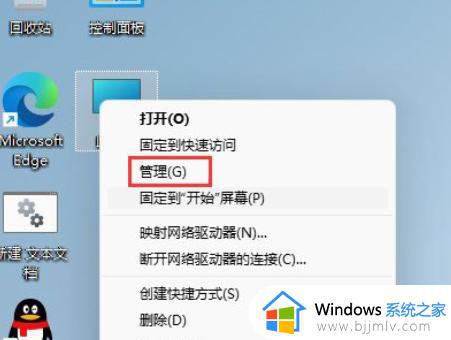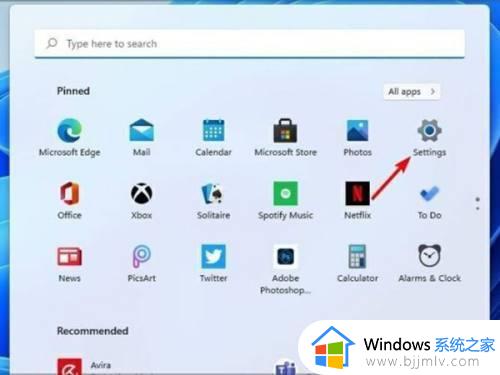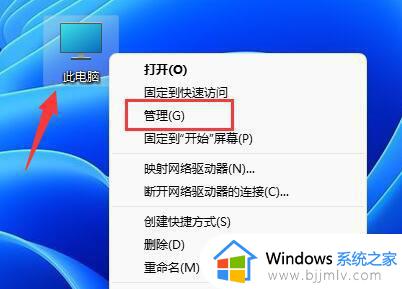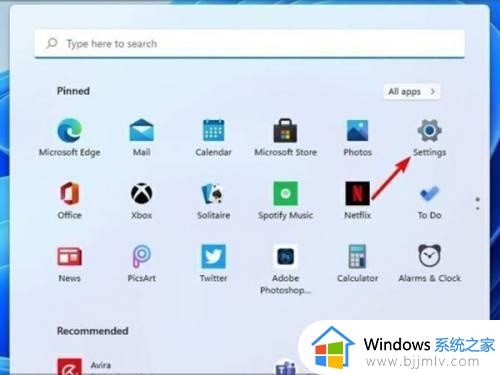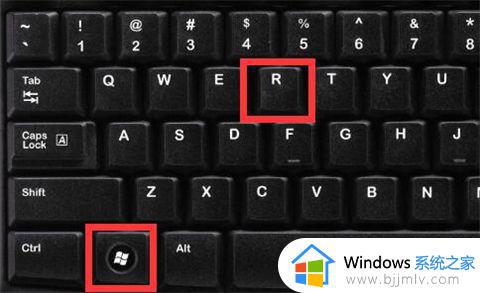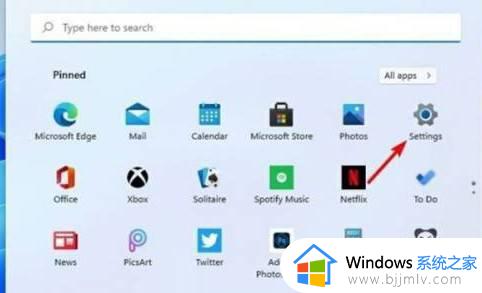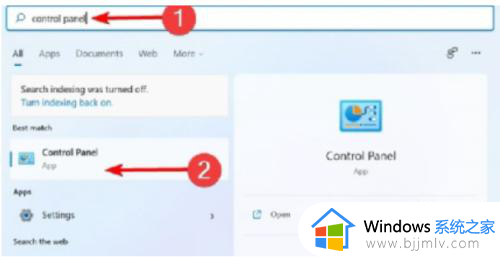win11怎么修改管理员账户 win11如何更改管理员账户
更新时间:2024-02-20 17:35:23作者:jkai
在win11操作系统中,管理员账户拥有最高的权限,可以执行系统中的所有操作。但有些小伙伴可能需要更改管理员账户,比如创建一个新的管理员账户或者将普通用户账户提升为管理员账户,那么win11怎么修改管理员账户呢?接下来小编就带着大家一起来看看win11如何更改管理员账户,快来一起看看吧。
具体方法:
1、选择左下角的开始按钮,点击【设置】。
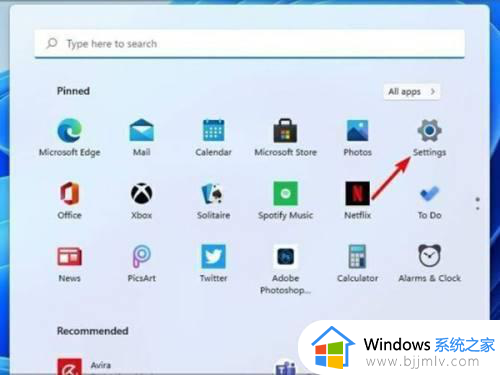
2、在“帐户”设置中选择【家庭和其他用户】。
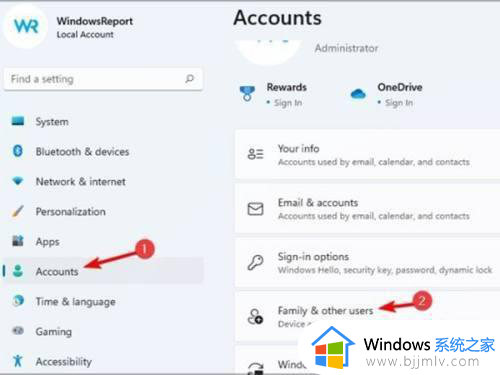
3、点击要更改的管理员账户,选择【更改账户类型】。
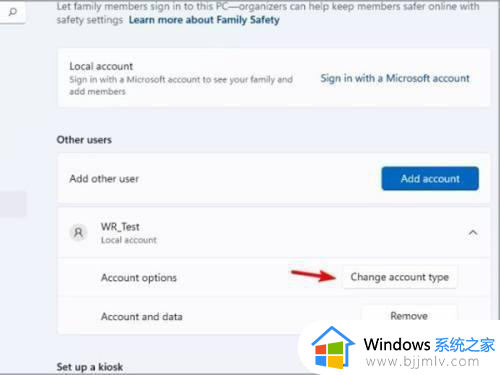
4、将账户类型设置为管理员,点击【确定】即可。
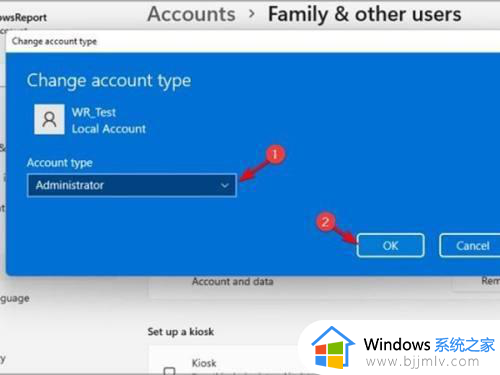
以上全部内容就是小编带给大家的win11更改管理员账户方法详细内容分享啦,小伙伴们如果你们不知道怎么更改的话,可以参考小编的步骤进行操作。